De fleste moderne nettlesere har en punkt-til-punkt-sletting av kontodata, dvs. om pålogging og passord, på hvilken som helst nettverksressurs. La oss se på avinstallasjonsprosedyren ved hjelp av eksemplet på de fire mest populære surfingsprogrammene på Internett: Internet Explorer, Mozilla Firefox, Opera og Google Chrome.
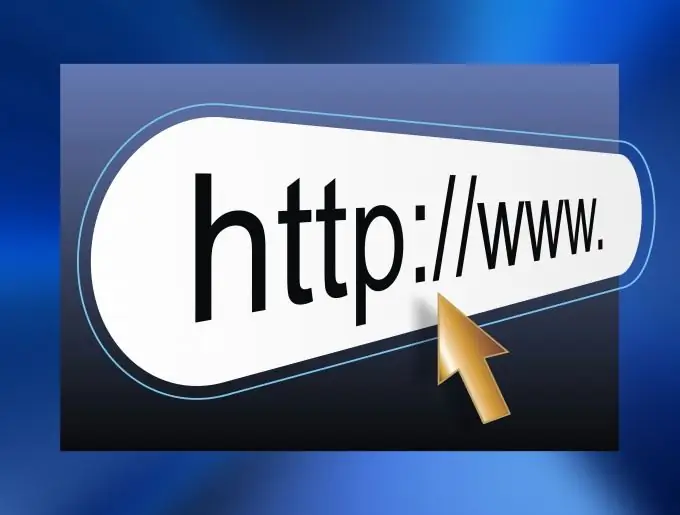
Bruksanvisning
Trinn 1
Åpne nettstedet du vil ha i Internet Explorer. Hvis du er logget inn, så logg ut av kontoen din. Åpne en side som inneholder felt for å skrive inn et brukernavn og passord. Dobbeltklikk på påloggingsfeltet. Det vises en meny som viser påloggingene til de lagrede kontoene som ble brukt til å få tilgang til nettstedet ved hjelp av Internet Explorer. Bruk "Opp" og "Ned" -tastene for å velge ønsket pålogging og trykk Delete på tastaturet.
Steg 2
I Google Chrome klikker du på skiftenøkkelformet knapp øverst til høyre i programmet. Klikk på "Alternativer" i menyen som åpnes. Et nytt vindu åpnes. På venstre side finner du knappen "Personlig innhold" og klikker på den. En ny meny vises til høyre. Klikk på knappen "Administrer lagrede passord" i feltet "Passord". I listen over pålogginger velger du den du trenger og klikker på knappen med krysset på høyre side av linjen.
Trinn 3
I Mozilla Firefox klikker du på "Verktøy" menyelementet og deretter "Alternativer". Velg "Beskyttelse" -fanen i vinduet som vises. Klikk på "Lagrede passord" -knappen i "Passord" -feltet. En liste over eksisterende lagrede kontoer vises. Velg ønsket og klikk på "Slett" -knappen. Hvis du vil slette data på alle kontoer samtidig, klikker du på "Slett alle".
Trinn 4
I Opera klikker du på menyelementet "Innstillinger" -> "Slett personlige data". Et nytt vindu vises der du klikker på knappen med pilen ved siden av påskriften "Detaljerte innstillinger". En liste over tilleggsinnstillinger åpnes, der du klikker på "Password Management" -knappen. En liste over nettsteder og deres kontoer vises. For å utvide listen over kontoer for et bestemt nettsted, klikk på navnet. Velg deretter en konto og klikk Fjern.






